OpenCPN pour PC, selon Shoreline
|
OpenCPN pour PC, selon Shoreline |
| Plan
du
site ---> Les compléments
---> Utilisation des cartes vectorielles oeSENC |
| P_44_B | Utilisation des cartes vectorielles oeSENC, Installer le complément oeSENC |
| Validité : 5.2.4 |
| Structure
des explications concernant ce complément et ces cartes : |
|
Up |
| Le
site web o-charts.org |
Etape
1 Le complément oeSENC |
Etape
2 |
Etape
3 : Associer un jeu de cartes à un system, le télécharger et l'installer |
MàJ |
Pas
d'internet ? |
||||
| Mise en oeuvre automatisée (Recommandée) | Cas d'un PC sans accès web | ||||||||
| A0 | A1 | B | C | D1 | D2 | D3 | E | F | G |
| Généralités |
O-Charts |
Obtention,
installation,
activation |
Acheter un jeu de cartes | Sans Dongle USB |
Avec Dongle USB |
Mise en oeuvre manuelle | Mise
à jour des jeux de cartes |
Sans Dongle USB |
Avec Dongle USB |
|
Up |
| Etape n°1 : Télécharger,
installer,
activer le
complément oeSENC_pi : |
|
Up |
|
|
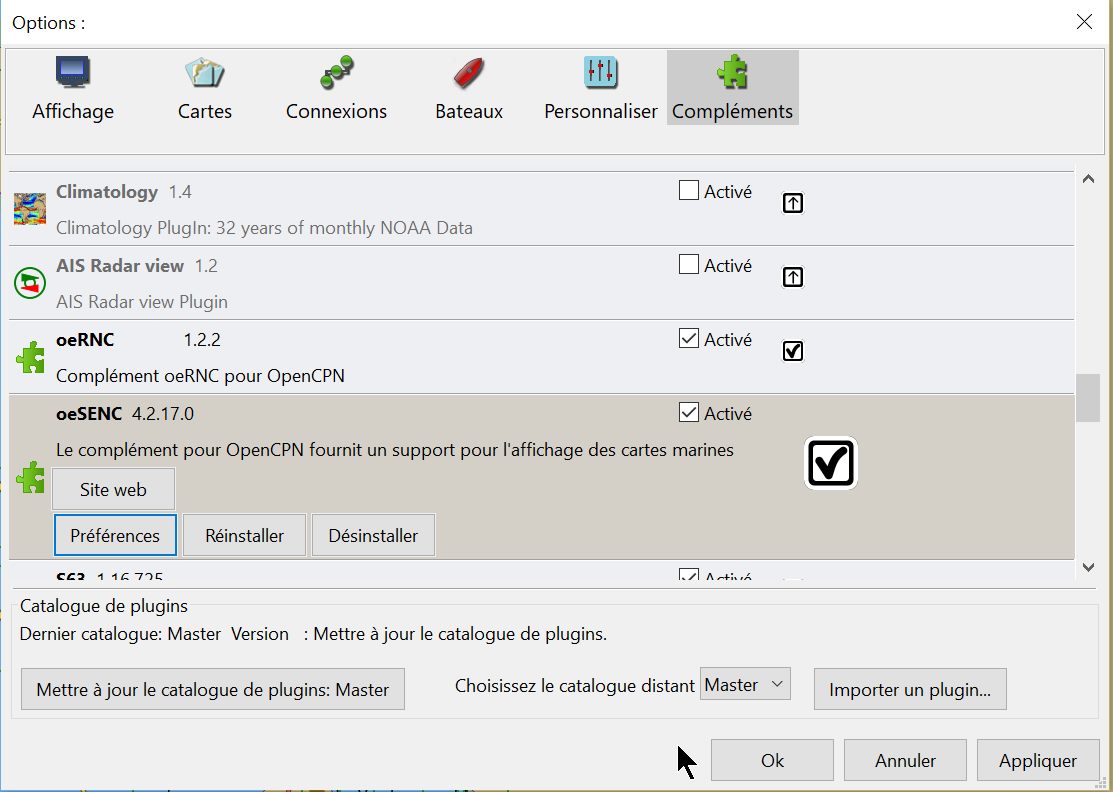 |
Up |
|
Up |
|
|
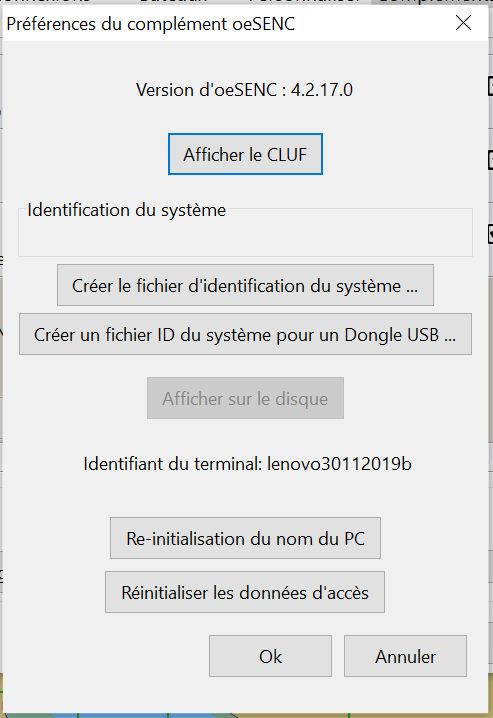 |
Up |
|
| Le
site web o-charts.org |
Etape
1 Le complément oeSENC |
Etape
2 |
Etape
3 : Associer un jeu de cartes à un system, le télécharger et l'installer |
MàJ |
Pas
d'internet ? |
||||
| Mise en oeuvre automatisée (Recommandée) | Cas d'un PC sans accès web | ||||||||
| Généralités |
O-Charts |
Obtention,
installation,
activation |
Acheter un jeu de cartes | Sans Dongle USB |
Avec Dongle USB |
Mise en oeuvre manuelle | Mise
à jour des jeux de cartes |
Sans Dongle USB |
Avec Dongle USB |
| A0 |
A1 |
B |
C |
D1 |
D2 |
D3 |
E |
F |
G |
| Haut de page |
| Copyright
: Ce site web est protégé contre toute utilisation
commerciale. Dernière modification de cette page : |